Cách thiết lập ứng dụng mặc định trên điện thoại Android
Nếu như điện thoại của bạn có nhiều ứng dụng cùng thực hiện một chức năng thì cách để bạn không phải mất nhiều thời gian lựa chọn ứng dụng thích hợp mỗi lần sử dụng, đó chính là bạn nên thiết lập ứng dụng mặc định cho smartphone của mình.
Nếu như điện thoại của bạn có nhiều ứng dụng cùng thực hiện một chức năng thì cách để bạn không phải mất nhiều thời gian lựa chọn ứng dụng thích hợp mỗi lần sử dụng, đó chính là bạn nên thiết lập ứng dụng mặc định cho smartphone của mình.

Hướng dẫn đặt ứng dụng mặc định trên Android.
Khi smartphone của bạn có các ứng dụng cùng có một chức năng, mỗi lần bạn muốn sử dụng ứng dụng nào Android sẽ hỏi bạn và cung cấp một danh sách những ứng dụng có thể dùng. Dưới đây là cách thiết lập ứng dụng mặc định trên Android vô cùng hữu ích.
Cách cài đặt ứng dụng mặc định trên Android.
Khi bạn mở một tập tin bất kì nào đó mà không có ứng dụng mặc định trên Android, điện thoại của bạn sẽ có một thông báo nhắc để chọn ứng dụng nào để sử dụng.
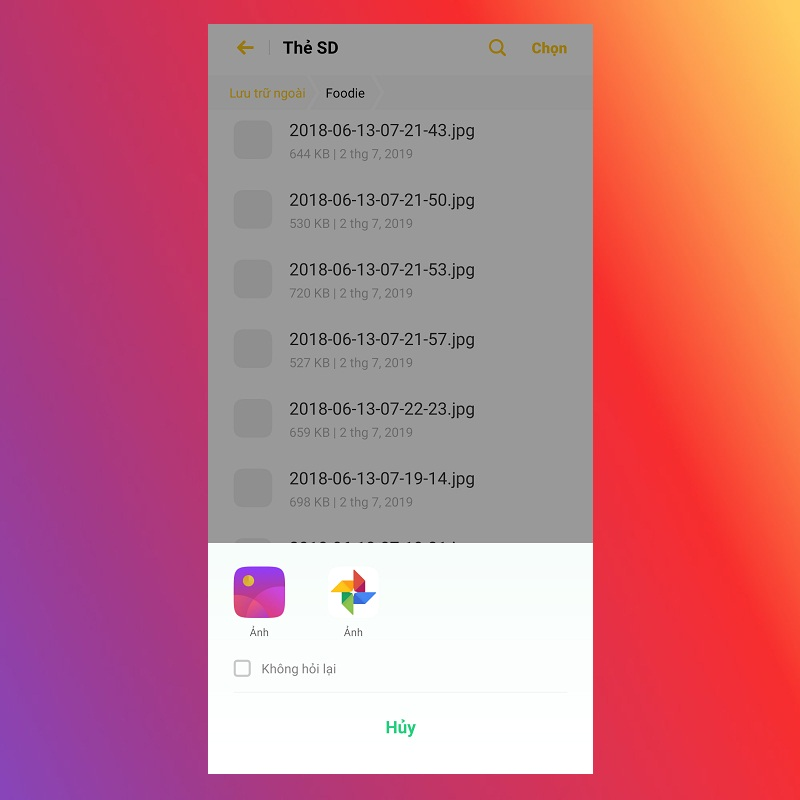
Thông báo chọn ứng dụng mặc định trên Android khi mở tệp.
Thông báo sẽ không xuất hiện nữa khi bạn đã thiết lập ứng dụng mặc định. Tập tin hoặc file sẽ được mở ngay lập tức mà không cần hỏi lại người dùng. Dưới đây là cách đặt ứng dụng mặc định trên Android.
Bước 1: Bạn vào Cài đặt( Settings), chọn Quản lý ứng dụng( App Management ).
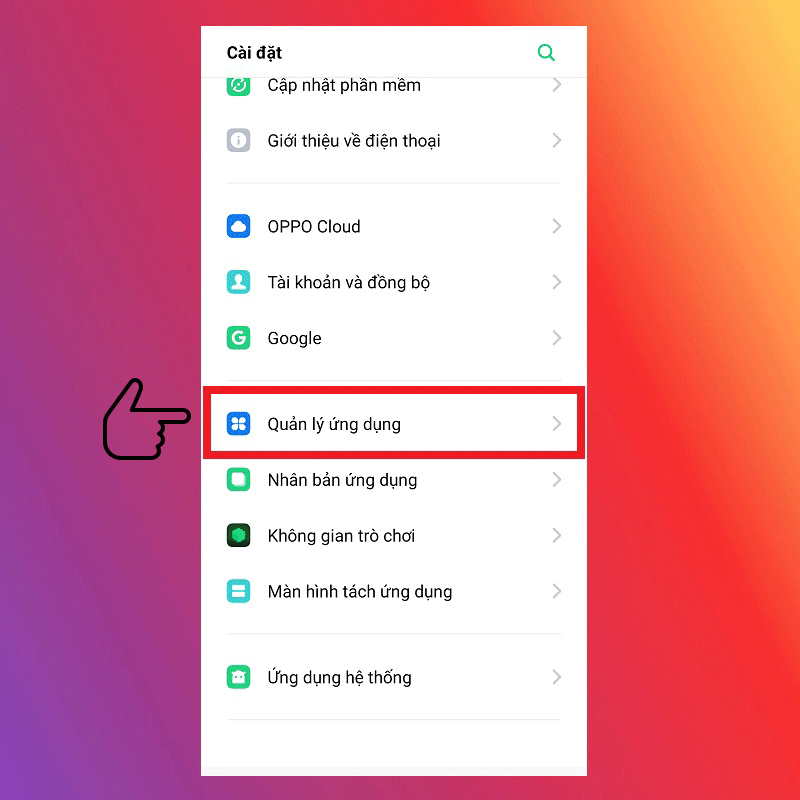
Cách cài đặt ứng dụng mặc định trên Android
Bước 2: Bạn chọn mục Ứng dụng mặc định( Default App).
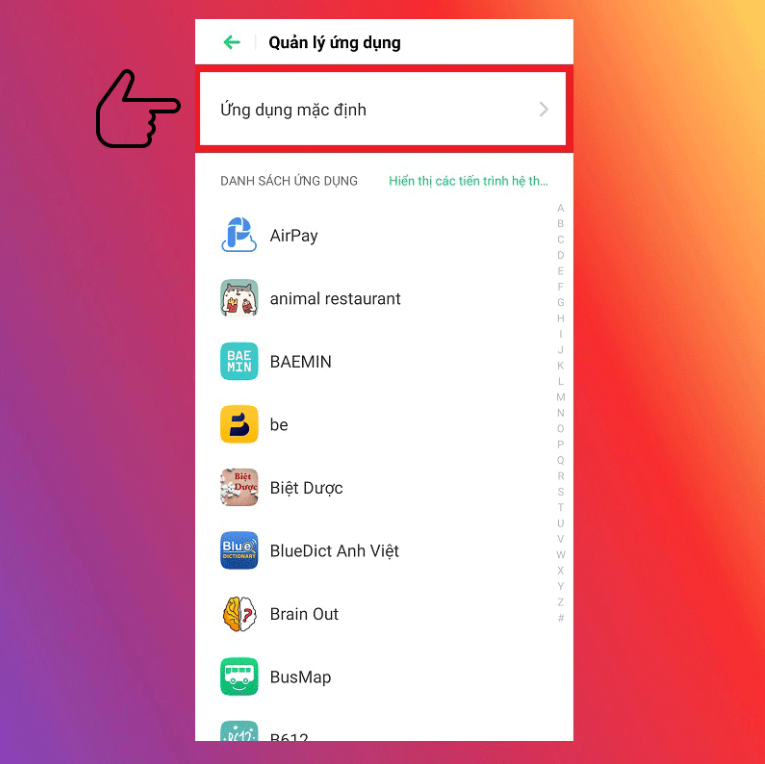
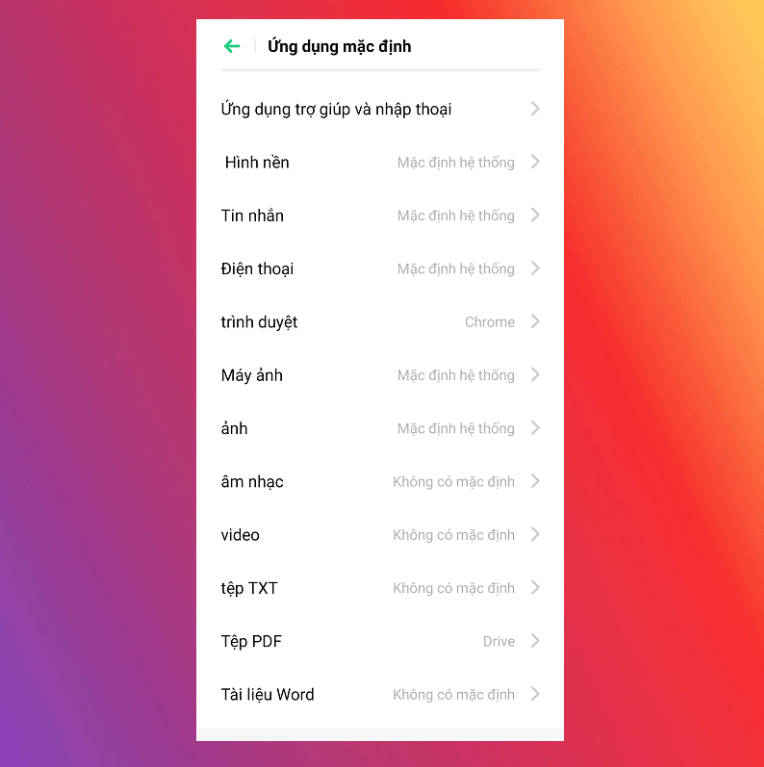
Thiết lập ứng dụng mặc định trên điện thoại Android.
Bạn hãy nhấn vào từng mục để xem lại các ứng dụng mà bạn đã cài đặt cho điện thoại của mình. Hãy chọn ra ứng dụng mà bạn yêu thích nhất để đặt ứng dụng mặc định.
Cách xóa ứng dụng mặc định trên Android.
Để xóa ứng dụng mặc định trên Android bạn hãy làm theo các bước sau:
Bước 1: Bạn hãy vào Cài đặt(Settings), chọn Quản lý ứng dụng( App Management).
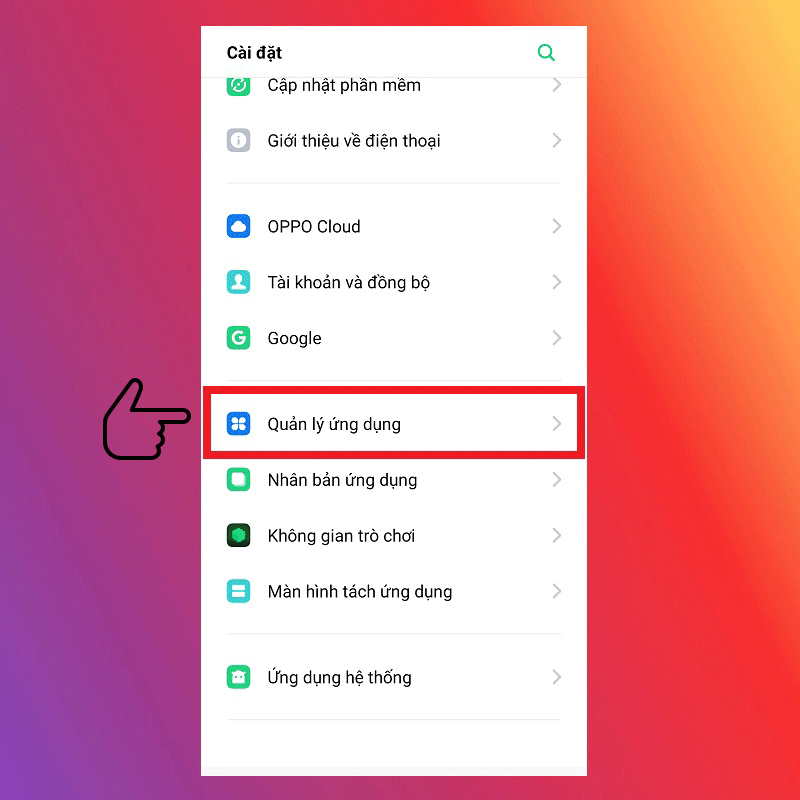
Cách xóa ứng dụng mặc định trên Android
Bước 2: Bạn ấn vào ứng dụng, chọn Mở theo mặc định(Open by default)
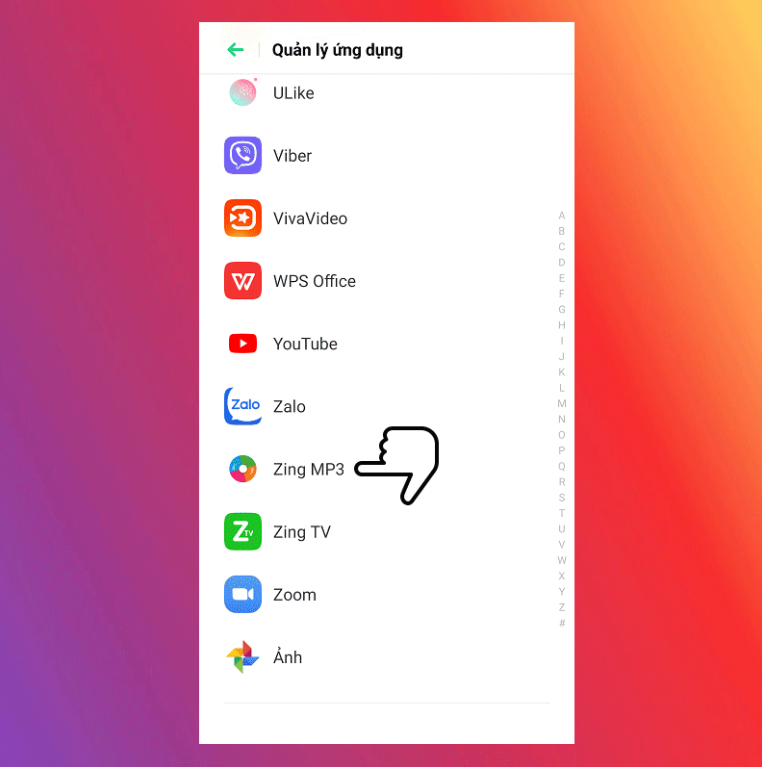
Ấn vào ứng dụng để xóa mặc định.
Bước 3: Chọn nút Xóa mặc định(Clear Default).
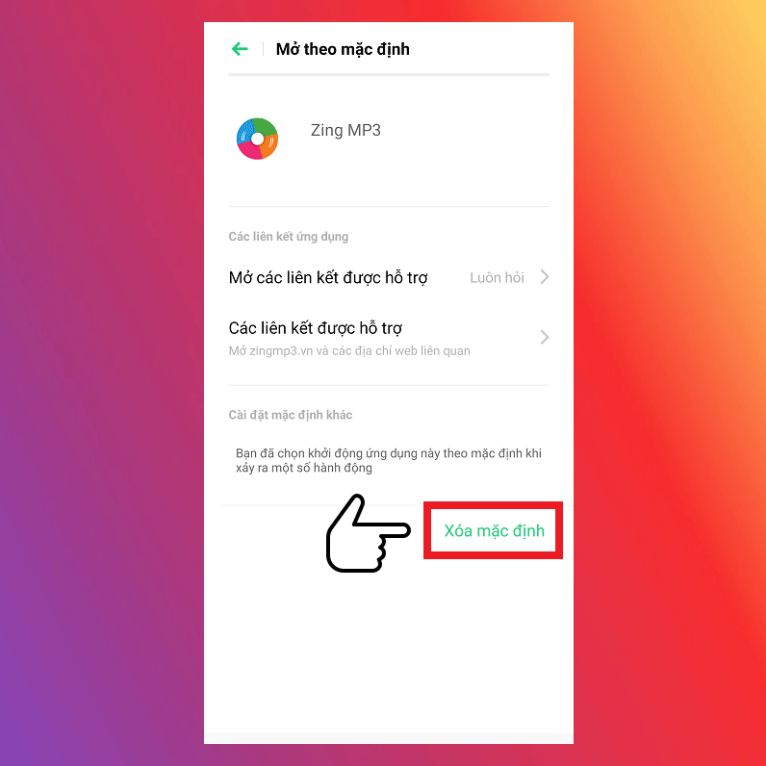
Xóa ứng dụng mặc định mà bạn đã đặt trước đó.
Nếu bạn muốn mở nội dung liên quan đến ứng dụng này vào lần tới, bạn có thể thay thế bằng ứng dụng khác để khởi chạy.
Hy vọng bạn cảm thấy bài viết này hữu ích, hãy nhấn like và share ở bên dưới. Theo dõi trang web HnamMobile để đón xem những tin công nghệ mới nhất nhé!.
Xem thêm:
• 8 mẹo vặt hữu ích trên iPhone - Chuyên gia công nghệ chưa hẳn đã biết
• Hướng dẫn kiểm tra xem ai đang sử dụng lén wifi nhà bạn trên smartphone.
Nguồn: Tổng hợp.
Danh mục
Sản phẩm mới
XEM TẤT CẢ
So sánh iPhone 14 Pro và 14 Plus: Lựa chọn nào phù hợp với bạn?

Chiêm ngưỡng trọn bộ 09 màu iPhone 14 ấn tượng

Samsung chính thức ra mắt thế hệ đồng hồ thông minh mới - Galaxy Watch 5 series

Bản beta mới nhất của Xcode 14 chứng thực màn hình luôn hiển thị trên iPhone 14 Pro
Thủ thuật - Ứng dụng
XEM TẤT CẢ
Hướng dẫn cách đánh số trang trong Google Docs nhanh và đơn giản

Hướng dẫn cách tắt lưu video trên TikTok để bảo vệ nội dung cá nhân

Hướng dẫn cách tắt tiếng khi chụp hình trên Samsung nhanh và hiệu quả

Hướng dẫn tích hợp thẻ bảo hiểm y tế vào VNeID đơn giản, nhanh chóng

Cách tải ảnh Instagram về máy tính nhanh chóng, rõ nét




